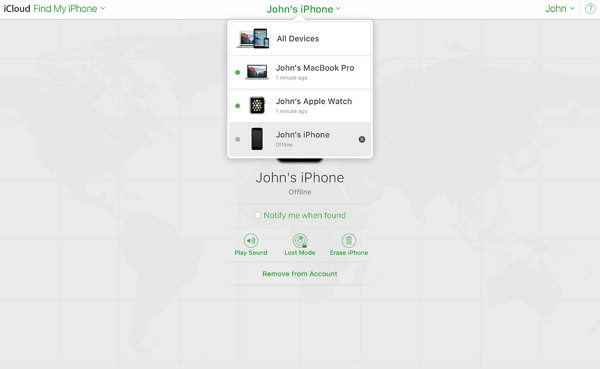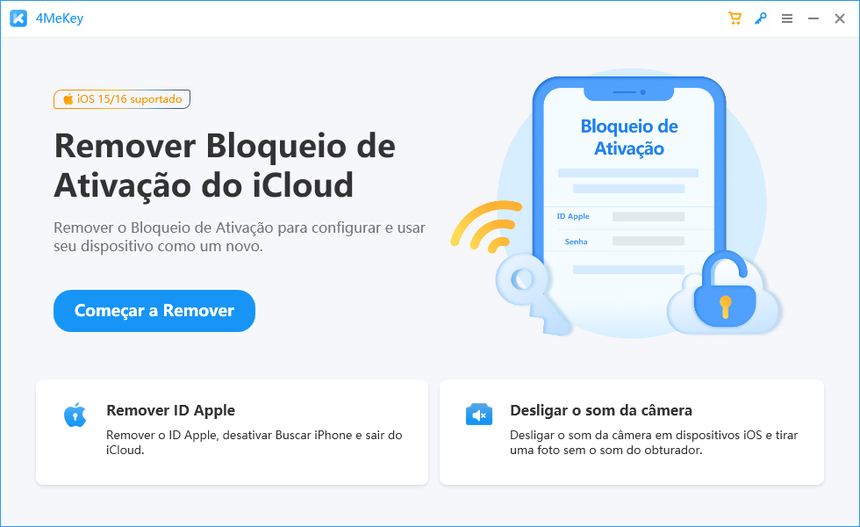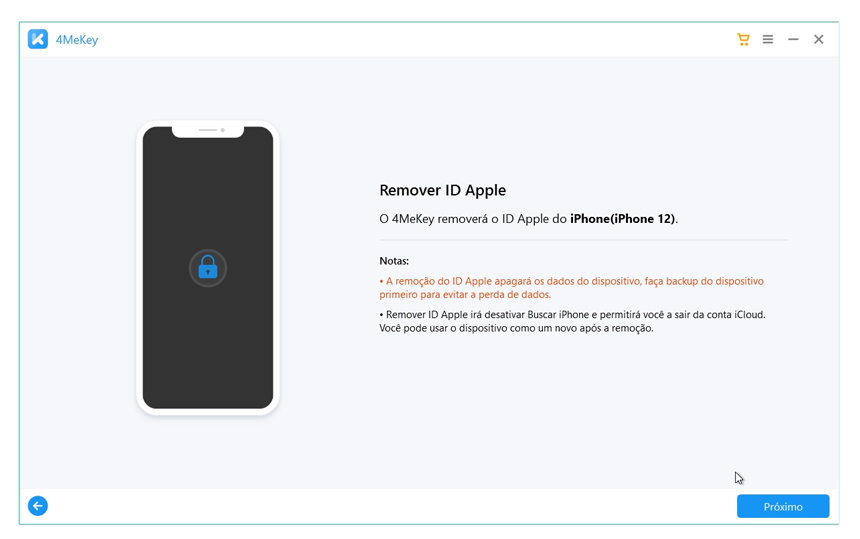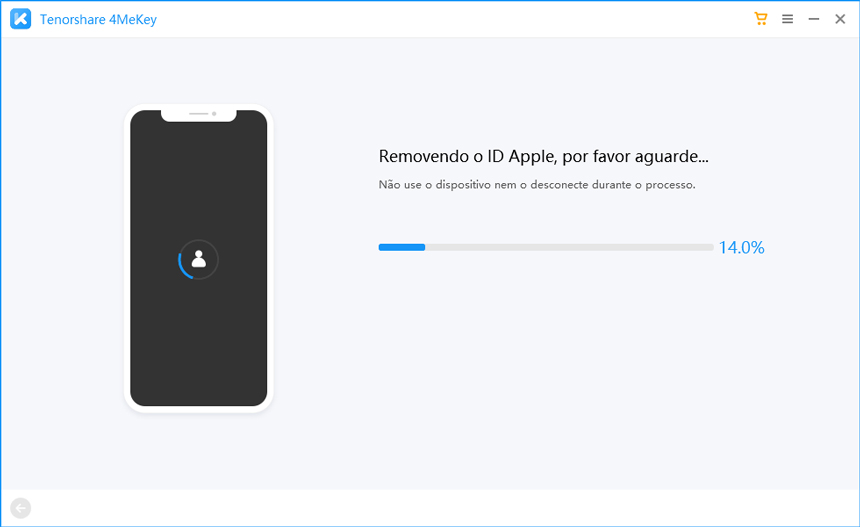[Guia] Desativar o iCloud do iPhone / iPad / Mac / PC
O iCloud é um dos maiores aplicativos na história do iOS. Possui várias funcionalidades, incluindo a sincronização de dados entre dispositivos iOS. Essa função em particular abriu um novo mundo de possibilidades para os usuários da Apple. Embora a empresa tenha tentado torná-lo o mais simples possível, ainda existem alguns novos usuários que enfrentam dificuldades ao usar o iCloud. Também há momentos em que uma falha impede muitos usuários de até mesmo sair de suas contas do iCloud. Não se preocupe, existem soluções disponíveis para tais situações e este guia é para aqueles que não sabem como sair do iCloud. Basta ler o artigo abaixo.
- Parte 1: Como Desativar o iCloud do iPhone/iPad
- Parte 2: Como Desativar iCloud no iPhone Antigo/Quebrado
- Parte 3: Como Desativar iCloud pelo PC Windows/Mac
- Parte 4: Como Desativar Conta do iCloud sem Saber Senha
Parte 1: Como Sair do iCloud no iPhone/iPad
O iCloud funciona em vários dispositivos iOS e macOS, portanto, você precisará aprender como sair do iCloud de cada um deles, pois os procedimentos são bastante diferentes. Esta parte do artigo é dedicada a como sair do iCloud no iPhone e também no iPad. Portanto, siga as instruções com atenção para não ter problemas ao sair do iCloud desses dispositivos iOS novamente.
Há diferentes versões do iOS disponíveis, então será dividido em algumas partes:
Para iOS 10.3 ou posterior
- Passo 1: Acesse as "Configurações" do seu dispositivo iOS, seja um iPhone ou iPad, e toque no seu "Nome".
- Passo 2: Role para baixo no menu e toque em "Sair".
- Passo 3: Você será solicitado a inserir o seu ID Apple, forneça-o e toque em "Desativar".
- Passo 4: Toque em "Sair" e depois toque em "Sair" novamente para confirmar que deseja sair do iCloud.
Para iOS 10.2 ou anterior;
- Passo 1: Se você estiver usando uma versão anterior do iOS, acesse as "Configurações" do seu dispositivo e clique em "iCloud".
- Passo 2: Em seguida, toque em "Sair" e depois toque novamente em "Sair".
- Passo 3: Depois disso, toque em "Apagar do Meu iPhone" ou "Meu iPad", dependendo do dispositivo que está usando.
-
Passo 4: Por fim, toque no seu ID Apple e em "Desativar".

Isso é como sair do iCloud no iPhone. Os procedimentos são muito simples e você não precisará procurar em todos os lugares por uma maneira de fazer logout do aplicativo.
Parte 2: Como Sair do iCloud em um iPhone Quebrado
Outra pergunta que os usuários fazem com frequência é como remover o iCloud de um iPhone quebrado ou como desativar o iCloud em um iPhone quebrado. É possível que você tenha parado de usar esse dispositivo ou ele tenha quebrado e agora você está usando um iPhone diferente, mas o seu antigo iPhone ainda está logado naquela conta do iCloud e simplesmente não consegue fazer logout. Não se preocupe, siga as etapas abaixo para remover o iPhone do iCloud;
- Passo 1: Acesse icloud.com pelo seu computador e clique em "Buscar iPhone".
- Passo 2: Em seguida, selecione o seu iPhone quebrado e escolha a opção "Apagar Dispositivo".
Passo 3: Depois disso, encontre e clique em "Remover da Conta".

Como você pode ver, o procedimento é muito simples e conseguirá fazer isso facilmente. Depois disso, o seu antigo dispositivo iOS será removido permanentemente do iCloud.
Parte 3: Como Sair do iCloud no Mac/PC
Até agora, viu como fazer logout do iCloud no iPhone. Agora, você deve aprender a fazer logout do iCloud no seu Mac e PC. O procedimento será diferente, portanto, leia as instruções com atenção.
Para Mac:
Passo 1: Se você estiver usando o macOS High Sierra ou qualquer versão posterior do sistema operacional, vá em "Preferências do Sistema" no Menu Apple e selecione "iCloud".
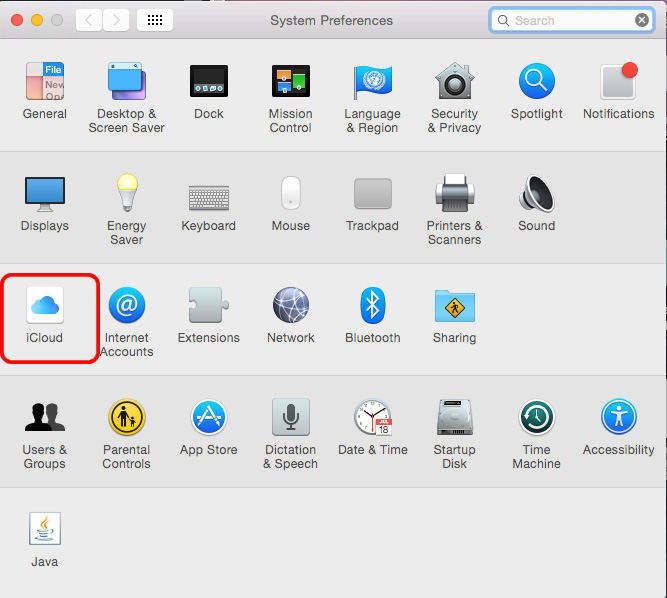
Passo 2: Agora, clique em "Sair".
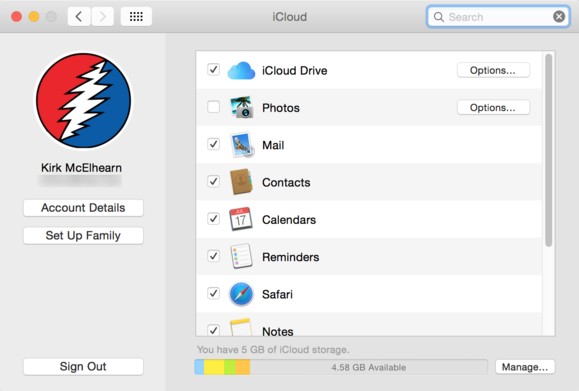
Se você deseja manter uma cópia dos seus dados do iCloud no seu Mac antes de fazer logout do iCloud, basta clicar na opção chamada "Manter uma Cópia". Também é possível que você queira manter uma cópia das senhas do Safari no Mac, então clique em "Manter Neste Mac".
Para Windows:
Passo 1: Acesse o seu PC e abra o iCloud para Windows.
Passo 2: Clique em "Sair".

Como Desativar Conta do iCloud sem Saber Senha
Quando você adquire um novo iPhone ou deseja trocar de dispositivo, não é necessário desativar sua conta do iCloud. Na verdade, a Apple projeta o sistema iCloud para facilitar a transição entre dispositivos. Você pode configurar seu novo iPhone usando a mesma conta do iCloud que estava usando em seu dispositivo anterior. Mas, um do casos comuns é, já fez login a conta do iCloud no dispositivo, e depois, esquece a senha e não conegue desbloquear depois de redefinição.
Então, se não sabe a senha do iCloud e deseja mudar a conta iCloud do seu iPhone/iPad, existe maneira agora.
Baixe e inicie o 4MeKey no seu computador. Clique em Começar a Remover ou Removr ID Apple na tela principal do software,dependendo a sua necessidade.

Conecte o seu iPhone ou iPad ao computador, clique em Próximo para começar a remover o ID Apple do seu dispositivo.

O software começará a remover a conta iCloud agora, que verá o seguinte nofiticação na tela.

Assim, já desativou a conta iCloud antigo no seu dispositivo iOS com sucesso e pode trocar de uma outra conta Apple.

Conclusão
O artigo explica as possíveis maneiras de sair de um dos aplicativos mais recomendados desenvolvidos pela Apple, o iCloud. É óbvio que o procedimento de desativar será bastante diferente, dependendo do dispositivo que você está usando. Portanto, todos eles são discutidos em detalhes neste artigo para a sua conveniência.
Também, se está procurando um software adequado para desbloquear ativação do iCloud no dispositivo, basta usar o Tenorshare 4MeKey, que é capaz de remover bloqueio do iCloud sem senha e com bastante facilidade. Altamente recomendado!

Tenorshare 4MeKey
Melhor ferramenta online para remoção de bloqueio de ativação do iCloud
Rápido e fácil